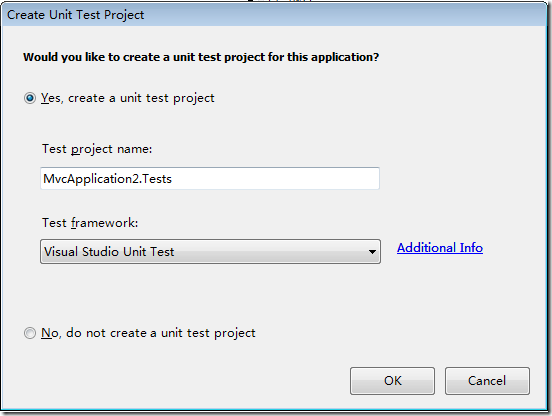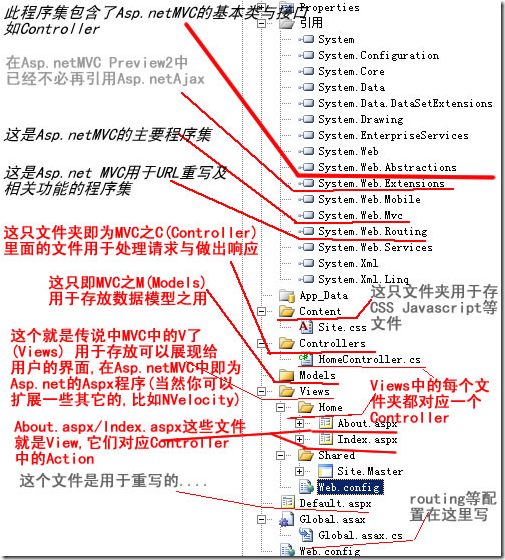MVC学习第一节:安装以及分析
一、安装
注意:安装ASP.NET MVC前一定要卸载旧的版本。
二、建立新的ASP.NET MVC工程
打开Visual Studio 2010(以下简称VS),点击文件菜单>新建>项目,弹出以下界面。
选择相应语言-》Web-》ASP.NET MVC Web Application即可新建工程

新建后会通知是否建立ASP.NET MVC 测试工程。
三、目录讲解及运行效果
根据情况选择新建即可。建立之后工程如下。
引用的程序集中,其中System.Web.Abstraction与System.Web.Routing已经包含于.net framework4.0。除此之外还有Microsoft.Web.Mvc是ASP.NET MVC的新特性包。
Views文件夹中Shared存放的是母版页文件,可以定义页面的公共部分。
我们点击F5运行程序,可以看到如下界面

这就是运行的结果。也就是我们建立的第一个ASP.NET MVC程序。
四、代码分析
也许你对这里讲的概念有点模糊,下面让我们来看看这个简单程序里是怎么写的,我们打开Controller/HomeController.cs
代码如
using System;
using System.Collections.Generic;
using System.Linq;
using System.Web;
using System.Web.Mvc;
//请按1.2.3.4编号顺序看
namespace MvcApplication2.Controllers
{
[HandleError]//5、这是一个规则,表示如果抛出异常将由规定页面处理
/// <summary>
/// 1.HomeController对应Views中的Home文件夹
/// </summary>
public class HomeController : Controller
{
/// <summary>
/// 2.这个东西叫Action 这个Action的名字(name)是Index
/// 默认情况下对应的是Views中 此Controller(HomeController)对
/// 应文件夹(Views/Home)下的 同名Aspx文件 (Views/Home/Index.aspx)
/// </summary>
public ActionResult Index()
{
ViewData["Message"] = "Welcome to ASP.NET MVC!";
//4.return View();表示要展现一个aspx页面。
//默认情况下显示同名aspx页面:Views/Home/Index.aspx
//当然你也可以自己指定,例如return View("index1")
//就是显示Views/Home/Index1.aspx
return View();
}
/// <summary>
/// 3.同上所述,这个Action叫About
/// 默认情况下对应的是(Views/Home/About.aspx)
/// </summary>
public ActionResult About()
{
return View();
}
}
}
请大家从上述代码中体会一下View/Action/Controller的关系。
现存有个问题,我如果想看到Index.aspx和About.aspx的页面我们应该怎么办呢
大多ASP.NET的开发者应该会说
当然是
http://localhost/Views/Home/Index.aspx和
http://localhost/Views/Home/About.aspx了
其实不然,且看下篇文章